Πώς να μεταφέρετε τις επαφές από το τηλέφωνο στον υπολογιστή
Όπως γνωρίζετε, οι κινητές συσκευές δεν είναι τέλειες. Σπάζουν, αποτυγχάνουν, τα δεδομένα αυτών χαθούν μερικές φορές. Πολύ οδυνηρό και απτό μπορεί να είναι μια απώλεια επαφών από τον τηλεφωνικό κατάλογο, επειδή υπάρχουν αριθμοί ανθρώπων που είναι σημαντικοί στη ζωή μας. Λαμβάνοντας υπόψη αυτό, η δημιουργία μιας εφεδρικής βάσης δεδομένων των αριθμών τηλεφώνου είναι ένα απαραίτητο βήμα ικανό να προστατεύσει τα δεδομένα μας από την απώλεια. Σε αυτό το υλικό θα σας πω πώς να μεταφέρετε επαφές από το τηλέφωνο σε έναν υπολογιστή, ποιοι τρόποι να μας βοηθήσετε θα βοηθήσουμε και πώς να τα χρησιμοποιήσετε.
Υπάρχουν τουλάχιστον αρκετοί τρόποι με τους οποίους μπορεί να μας βοηθήσει στην ερώτηση για το πώς να αντιγράψετε επαφές από το τηλέφωνο στον υπολογιστή. Παρακάτω θα περιγράψω κάθε ένα από αυτά και θα εξηγήσω λεπτομερώς πώς να μεταφέρετε τις επαφές από το smartphone στον υπολογιστή.
Μέθοδος 1. Χρησιμοποιήστε την εφαρμογή επαφής "
Ο ευκολότερος τρόπος μεταφοράς των επαφών από το τηλέφωνο σε έναν υπολογιστή είναι η χρήση των δυνατοτήτων των επαφών των επαφών "της κινητής συσκευής μας. Για να το κάνετε αυτό, μεταβείτε σε αυτήν την εφαρμογή, κάντε κλικ στο κουμπί Ρυθμίσεις (συνήθως ένα ακραίο αριστερό πλήκτρο αφής), επιλέξτε τις επιλογές "Εισαγωγή / εξαγωγή" στη λίστα επιλογών.
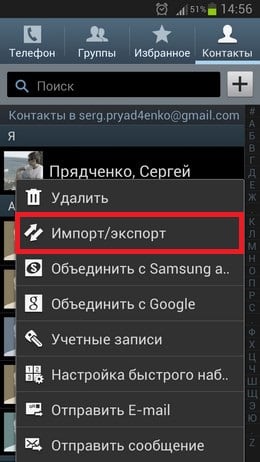
Μας ενδιαφέρει να εξάγει δεδομένα σε διάφορους φορείς. Ανάλογα με την έκδοση του λειτουργικού συστήματος, θα δείτε εκεί τέτοιες επιλογές ως "Εξαγωγή στην εσωτερική μνήμη", "Εξαγωγή στην κάρτα μνήμης SD", "Εξαγωγή στη μονάδα δίσκου" και ούτω καθεξής. Κατά την επιλογή μιας από αυτές τις επιλογές, θα λάβετε τις επαφές σας στον συσσωρευτή που επιλέξατε (ή τοποθετήστε) ως αρχείο "contacts.vcf" (contacts.vcf), το οποίο μπορεί να ανοίξει με "Microsoft Outlook", "Thebat!", "Επαφές Windows", "vcardorganizer" και άλλα προγράμματα υπολογιστών στον υπολογιστή σας.
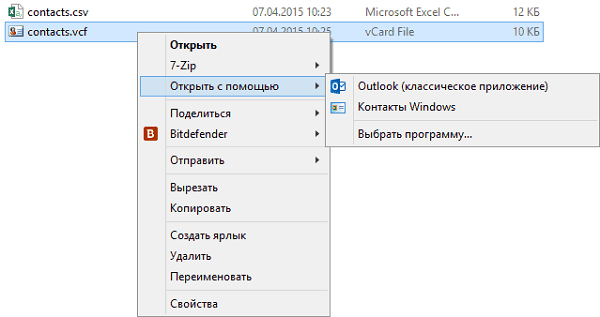
Σημάω επίσης ότι αν τα ονόματα στον τηλεφωνικό σας κατάλογο γράφονται από το Cyrillic, τότε αντί για κυριλλικά ονόματα, όταν εμφανίζετε επαφές στον υπολογιστή σας, θα δείτε ένα σύνολο χαοτικών χαρακτήρων, το οποίο σχετίζεται με τη χρήση του UTF-8 Κωδικοποίηση OS, ενώ τα συγκεκριμένα προγράμματα χρησιμοποιούν μια άλλη κωδικοποίηση - Windows 1251.
Για να μεταφράσετε μία κωδικοποίηση σε άλλη, μπορείτε να χρησιμοποιήσετε ένα διαφορετικό σύνολο εργαλείων. Για παράδειγμα, ο εξαιρετικά επεξεργαστής κειμένου κειμένου σάς επιτρέπει να κρατήσετε γρήγορα την κωδικοποίηση με το UTF-8 στα Windows 1251, για τα οποία πρέπει να κάνετε κλικ στο "αρχείο" - "Άνοιγμα αρχείου", ανοίξτε το αρχείο με τις Επαφές και, στη συνέχεια, επιλέξτε το "Αποθήκευση με Κωδικοποίηση "επιλογή και επιλογή" Κυριλλικά παράθυρα 1251. " Μετά από αυτό, το αρχείο επαφής θα αποθηκευτεί σε ένα αποδεκτό για την εμφάνιση του Cyrillic στην MS Outlook.
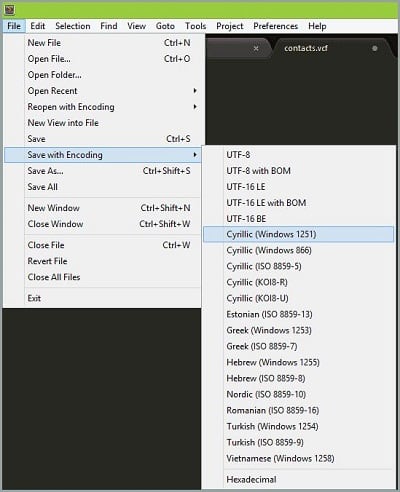
Μέθοδος 2. Συγχρονισμός χρησιμοποιώντας το λογαριασμό Google
Για να αντιγράψετε επαφές από ένα κινητό σε έναν υπολογιστή, πρέπει να έχετε έναν λογαριασμό Google που πρέπει να χρησιμοποιηθεί τόσο στο smartphone όσο και στο PC.
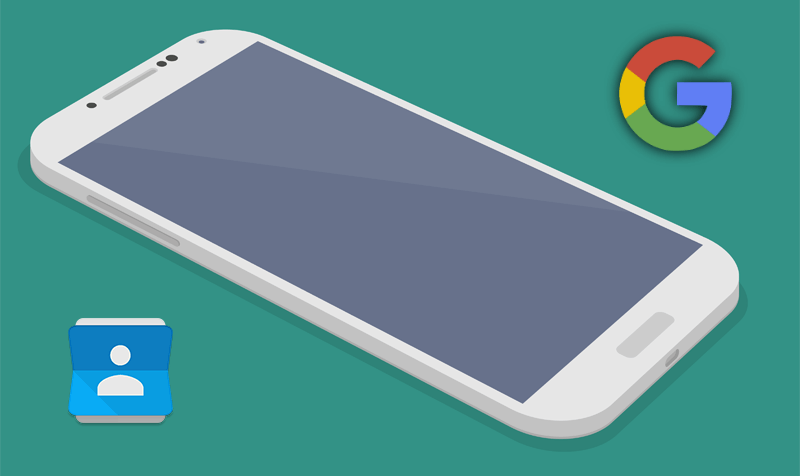
Τώρα πρέπει να κάνετε τα εξής:
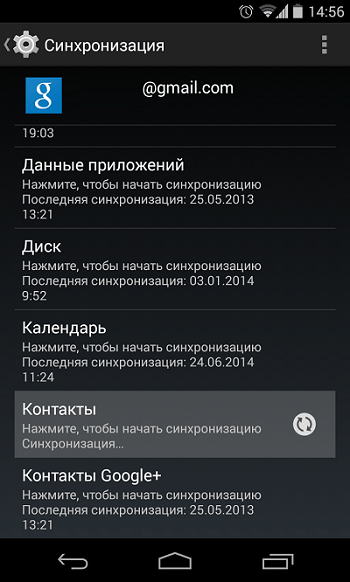
Μέθοδος 3. Εξειδικευμένες επαφές για smartphones
Μπορείτε επίσης να μεταφέρετε επαφές από το τηλέφωνό σας σε έναν υπολογιστή χρησιμοποιώντας εξειδικευμένα προγράμματα που περιλαμβάνονται στο κιτ. Για το Samsung Smartphones, αυτό είναι ένα γνωστό πρόγραμμα Samsung KIES, για τη Sony - Sony PC Companion και να μεταφέρετε δεδομένα από το iPhone τον ευκολότερο τρόπο χρήσης της αποθήκης δεδομένων ICLOUD (Ρύθμιση - ICLOUD - Συγχρονισμός επαφών - "Merge"). Τώρα εισάγετε την τοποθεσία Cloud και εισάγετε ένα αναγνωριστικό Apple και κωδικό πρόσβασης, μπορείτε πάντα να έχετε πρόσβαση στις επαφές σας.
συμπέρασμα
Η απάντηση στο ερώτημα του τρόπου μεταφοράς επαφών από το τηλέφωνό σας στον υπολογιστή θα χρησιμοποιήσει τις διάφορες μεθόδους που περιγράφονται από μένα παραπάνω. Το απλούστερο και πιο βολικό από αυτά είναι η εξαγωγή των επαφών σας μέσω της εφαρμογής Επαφές, η οποία θα σας επιτρέψει να λάβετε τα δεδομένα επικοινωνίας με τη μορφή ενός μικρού αρχείου με την επέκταση VCF που μπορεί να αποθηκευτεί στον υπολογιστή σας. Δοκιμάστε τα εργαλεία μαζί μου, απέδειξαν την αποτελεσματικότητά τους στη μεταφορά δεδομένων από προσαρμοσμένα smartphones σε υπολογιστές.
Σε επαφή με
